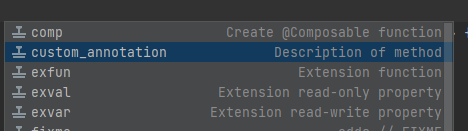안드로이드내에서 메서드 위에 설명같은 것들을 쓸 때 주로 주석을 다는데,
이 주석을 양식화하고 편하게 만들어주게끔 안드로이드에서는 커스텀 양식을 제공한다.
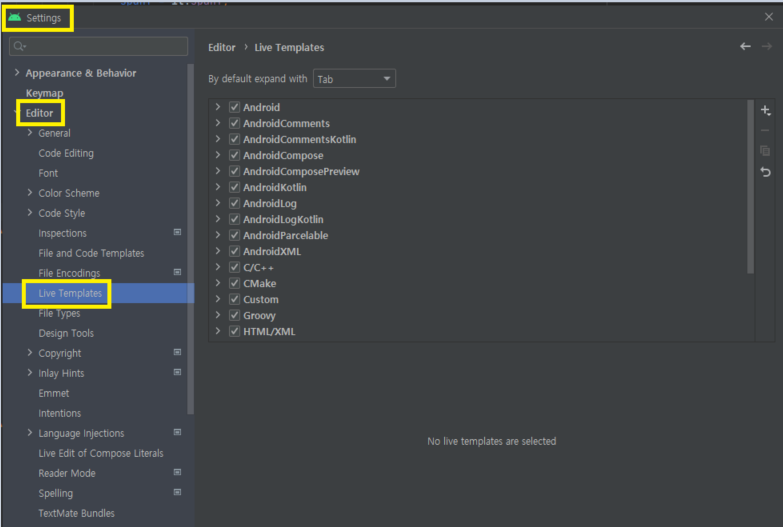
안드로이드 스튜디오 내에서 Files > Setting > Editor > Live Templates 를 보면
위 사진과 같이 뜨는 것을 볼 수 있다.
사진을 보면 여러메뉴가 체크된 것이 많이 나오는데, 체크박스 왼편의 화살표를 누르면
하위메뉴들을 볼 수 있다. (아래 사진 참고)
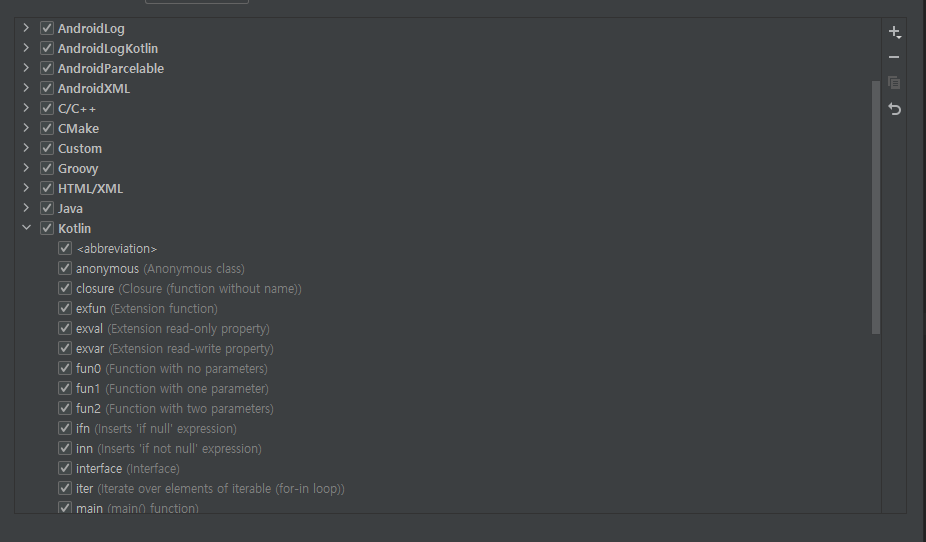
오늘은 주석을 커스텀 양식으로 만들 예정이기에 'AndroidComments' 메뉴의 하위 메뉴를 보이게끔 한 후 우측의 +버튼을 눌러 Live Template을 클릭한다.

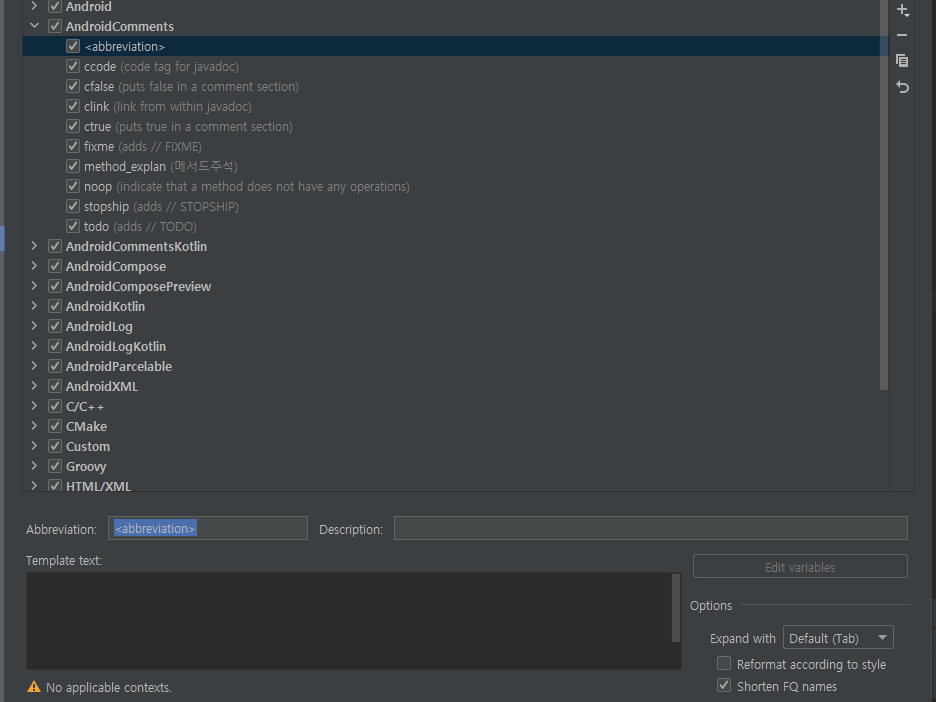
그럼 위 사진과 같이 무언가 쓸 수 있는 창이 뜬다.
Abbreviation은 우리가 사용할 주석 이름이며,
Description은 그 주석에 대한 설명을 적으면 된다.
Template Text부분에 예를들어 아래와 같이 작성을 하고난 후,
/**
- @author :
- @date :
- @comment :
**/
아래의 No applicable contexts 경고에 Define을 선택후 Java or Kotlin or Java/Kotlin을 선택해주면 된다.
이후 Edit variables를 선택하고 나면
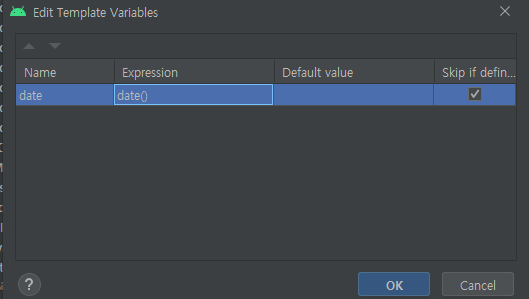
-
Expression
날짜와 같은 것은 자동으로 입력이 되어야 하기 때문에 Expression내의 date()를 지정해주어야 한다.
지정하지 않으면 빈 여백으로 아무것도 뜨지 않음. -
Skip if defined
여기서 skip if defined에 체크해주면 되는데, 이것을 체크하게 되면 템플릿을 불러온 후에 마우스 커서가 바로 second변수쪽으로 이동하도록 설정할 수 있게 되며 체크를 해제한 경우에는 tab키를 눌러 다음 변수로 이동하도록 하는 것.
'OK'를 눌러 설정한 후
Apply -> OK 를 누르면 커스텀 주석을 사용할 수 있다.
'ctrl + j'를 누르면 아래와 같이 주석이 나타남.